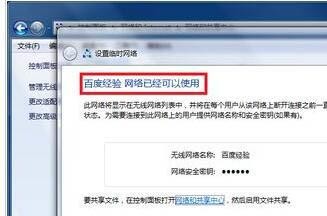win7电脑怎么开启wifi热点?我们的win7系统中是具备wifi热点功能的,开启后就可以使其他的设备连接网络进行使用,可是有很多小白用户不清楚要怎么设置才能够开启此功能,针对这个问题,今天本站小编就来和各位分享具体的操作方法,希望本期的win7教程可以给广大用户们带来帮助解决问题。
win7系统设置wifi热点方法介绍
1、第一步是打开“控制面板”。
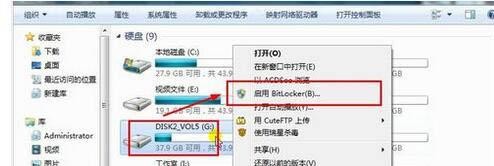
2、点击“网络和Internet”。
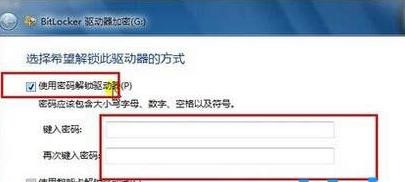
3、点击“网络共享中心”。
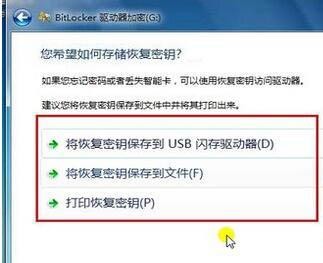
4、找到并打开“设置新的网络连接或网络”。
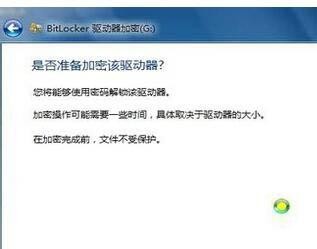
5、将滚动条拖到底部,选择并打开“设置无线临时(计算机到计算机)网络”。

6、点击下一步。
7、填写好网络名称、密码后点击下一步。
8、等待无线wifi设置完成。
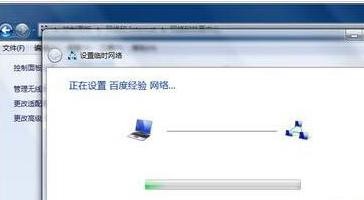
9、几秒钟后,您将看到一条消息,表明您的wifi已成功设置。关闭控制面板,你就可以通过另一台笔记本电脑或手机连接互联网。